WWDC 2017 está aqui e como sempre, a Apple fez uma tonelada de anúncios no evento. Porém, o que mais nos interessa é a nova atualização do iOS 11. O iOS 11 traz uma série de mudanças interessantes para a plataforma que conhecemos e amamos. Há um novo Control Center personalizável, um novo Notification Center, uma nova App Store, gravação de tela nativa, novo aplicativo Files e muito mais. Com o lançamento do iOS 11, a gigante de Cupertino também lançou o primeiro desenvolvedor beta do iOS 11. Então, se você está pensando em experimentar o iOS 11, veja como pode ir em frente:
Dispositivos compatíveis com iOS 11
Aqui estão os dispositivos iOS compatíveis com a nova versão do iOS:
- iPhone 7, 7 Plus, 6s, 6s Plus, SE, 6, 6 Plus, 5s
- iPad Pro 10,5 polegadas, iPad Pro 12,9 polegadas 2ª geração, iPad 9,7 polegadas, iPad mini 4, iPad Air 2, iPad mini 3, iPad pro 9,7 polegadas, iPad Pro 12,9 polegadas, iPad Air, iPad mini 2
- iPod touch de 6ª geração
Coisas que você precisa para instalar o iOS 11
Aqui estão algumas coisas que você precisa para instalar o primeiro desenvolvedor beta do iOS 11:
- Uma conta de desenvolvedor Apple ID (disponível por US $ 99 / ano)
- Um dispositivo iOS compatível
- PC com Windows ou Mac
Método 1: Instale o iOS 11 beta 1 em seu dispositivo iOS por meio do arquivo de configuração
Então, vamos em frente e obter a atualização mais recente do iOS em seu iPhone, vamos?
Observação: Antes de instalar o iOS 11 beta em seu dispositivo, você deve fazer um backup do seu dispositivo. Você pode fazer isso acessando Ajustes do iOS-> iCloud-> Backup Agora ou no iTunes, caso algo dê errado. Instalei o iOS 11 beta em um iPhone 6s e um iPhone 7.
Registre seu iPhone / iPad para desenvolvedores Betas
Em primeiro lugar, você precisará registrar seu dispositivo iOS para betas de desenvolvedor na página de desenvolvedores da Apple. Veja como fazer isso:
1. Você precisará do UDID (Identificador Único de Dispositivo) do seu iPhone ou iPad para registrar seu dispositivo. Você pode obtê-lo conectando seu iPhone ao seu PC ou Mac via iTunes. No iTunes, clique no do seu dispositivo número de série e você deve ver o UDID do seu dispositivo. Somente cópia de isto.
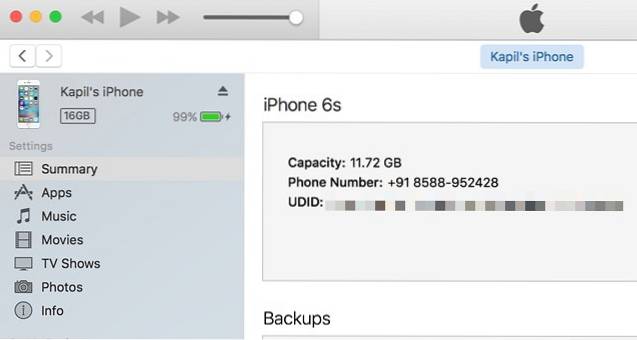
2. Em seguida, abra o navegador e vá para o site de desenvolvedores da Apple. Aqui, faça o login com seu ID Apple (conta de desenvolvedor). Uma vez logado, vá para “Certificados, IDs e perfis” e então, vá para o "Dispositivos" seção. Aqui, selecione o dispositivo iOS você deseja instalar o beta em.
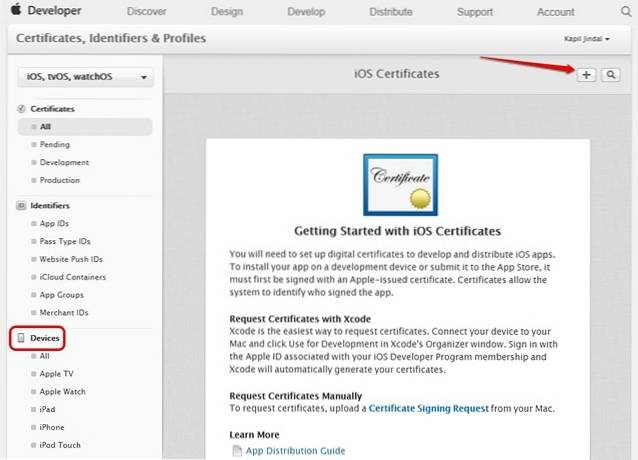
3. Agora, clique no ícone de mais e entrar no detalhes do seu dispositivo: um nome para o seu dispositivo e o UDID que você copiou. Clique em "Prosseguir" quando você concluir.
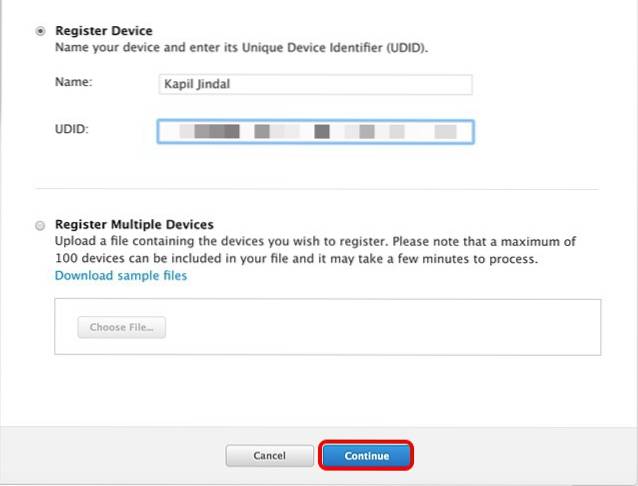
Seu iPhone ou iPad agora está registrado para os betas do desenvolvedor iOS.
Obtenha o iOS 11 Beta como OTA
1. Agora, vá para o seu iPhone e abra a página “Downloads” no site de desenvolvedores da Apple, enquanto estiver logado com sua conta de desenvolvedor. Aqui, basta rolar para baixo e você encontrará o iOS 11 beta seção. Somente baixe o arquivo de configuração.
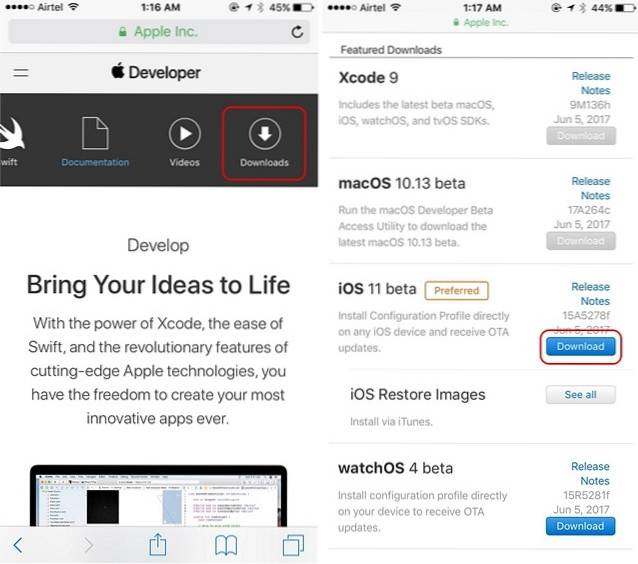
2. Depois de fazer o download, abra o arquivo e instale o “Perfil de software iOS Beta“. Em seguida, digite a senha e concorde com a política de privacidade da Apple.
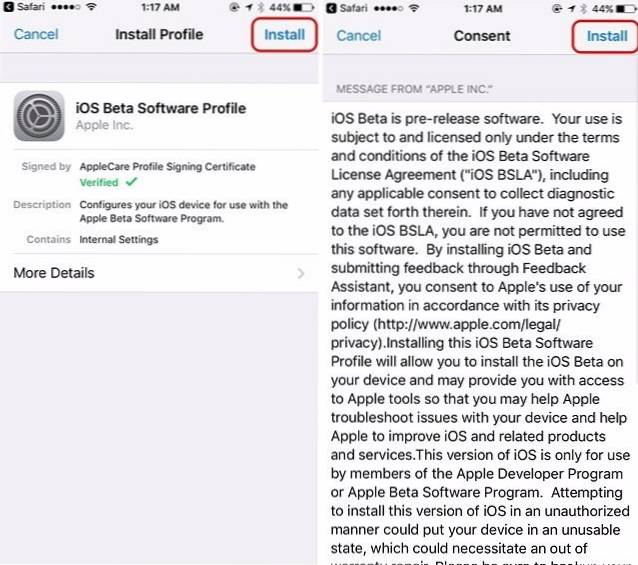
3. Assim que o perfil for instalado, você terá que reinicie o seu iPhone. Após a reinicialização do iPhone, você receberá uma atualização de software do iOS 11 Developer beta. Basta clicar em “Baixar e instalar“.
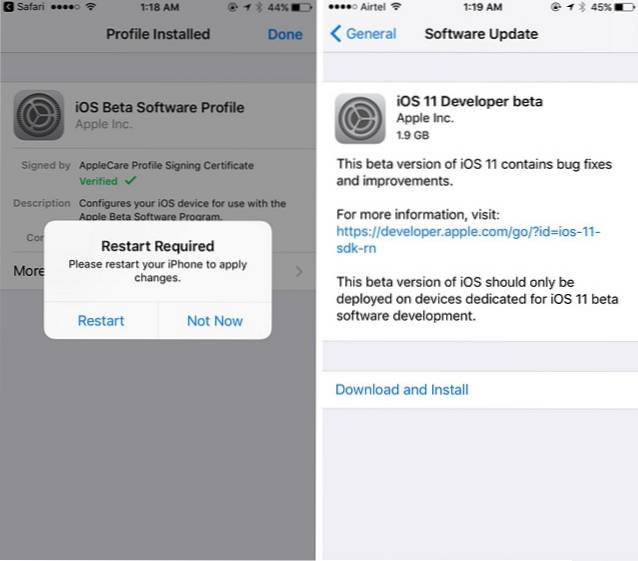
Observação: A versão beta do desenvolvedor iOS 11 por meio de OTA tem 1,9 GB de tamanho para o iPhone 6s, mas pode ser diferente em outros iDevices. Além disso, a atualização só será baixada em uma rede WiFi.
4. Depois que a atualização beta do iOS 11 for instalada em seu iPhone ou iPad, seu dispositivo será reiniciado e você verá uma mensagem dizendo “Atualização concluída”. Basta clicar em “Continuar” e a tela inicial do iOS 11 irá recebê-lo.
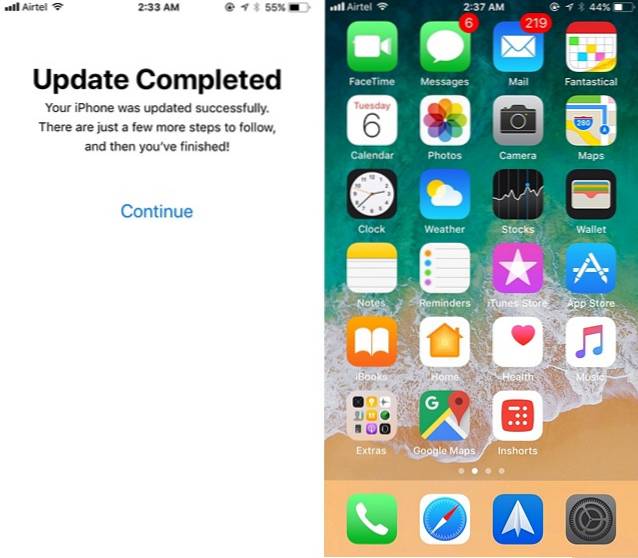
Método 2: Instale o iOS 11 Beta por meio do arquivo IPSW
1. Você pode atualizar manualmente o iOS 11 beta em seu iPhone ou iPad. Você terá que baixar a imagem de restauração beta do iOS 11 na página Downloads do site de desenvolvedores da Apple. O arquivo IPSW do iOS 11 para o iPhone 6s tem cerca de 2,9 GB, e o tamanho do arquivo para outros iDevices deve ser semelhante, então certifique-se de estar conectado a uma rede WiFi.
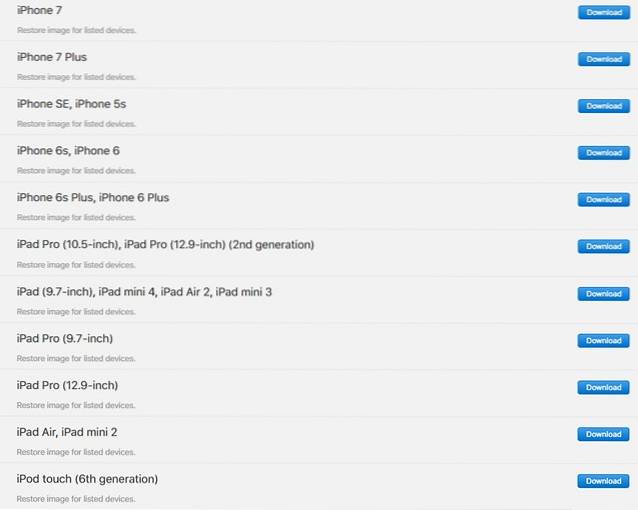
2. Assim que a imagem do iOS 11 for baixada, conecte seu iPhone ao seu PC ou Mac e abra o iTunes. Então, pressione Option em um Mac e Shift em um PC com Windows e clique em “Verificar atualizações” no iTunes.
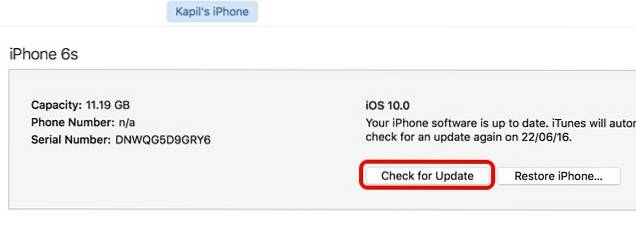
3. Uma caixa de diálogo será aberta, onde você pode selecione o arquivo IPSW beta do iOS 11 baixado. Depois de selecioná-lo, a atualização será exibida no seu iPhone. Apenas certifique-se de não desconectar seu iPhone durante a instalação do iOS 11 beta.
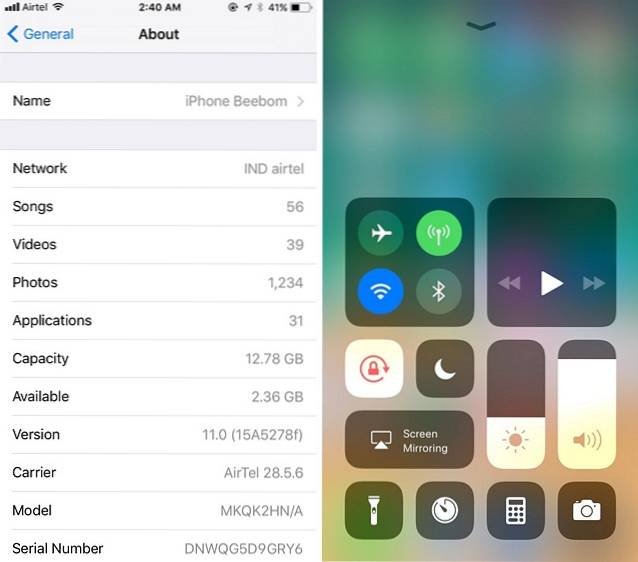
Método 3: Aguarde o iOS 11 Public Beta
O primeiro iOS 11 beta é apenas para desenvolvedores e pode confiar em mim, quando digo que os betas do desenvolvedor são os softwares com mais bugs que você já viu. Deve haver travamentos aleatórios do aplicativo, lentidão, reinicialização etc. Portanto, definitivamente não recomendamos que você instale o iOS 11 para desenvolvedores beta em um iPhone que você usa como um driver diário. A melhor coisa a fazer é aguardar o lançamento beta público do iOS 11, que deve acontecer no final de junho ou início de julho. Você encontrará os betas públicos na página do Programa Beta da Apple.
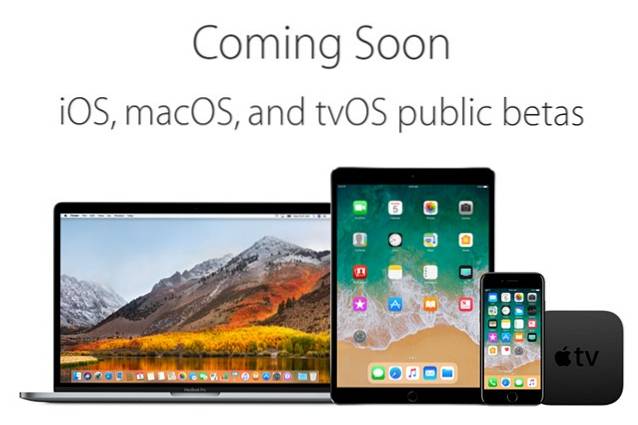
VEJA TAMBÉM: 12 melhores widgets iOS 10 que você deve experimentar no seu iPhone ou iPad
Pronto para experimentar o primeiro iOS 11 beta em seu iPhone ou iPad?
Poucas pessoas estão impressionadas com a nova atualização do iOS 11, mas eu definitivamente gosto dela. O Siri está muito melhor agora e eu também gosto do novo Control Center, que é totalmente personalizável. Existem muitos outros recursos simples, mas úteis, no iOS 11, então não vamos culpar você se você quiser experimentá-lo no seu iPhone ou iPad. Deixe-nos saber sua opinião sobre a última iteração do iOS na seção de comentários abaixo. Além disso, se você encontrar algum problema ao instalar o iOS 11 beta em seu iPhone ou iPad, informe-nos e faremos o que pudermos para ajudá-lo.
 Gadgetshowto
Gadgetshowto



